
在进行wav转mp3格式前,让我们先来了解一下什么是wav格式:
WAV是最常见的声音文件格式之一,是微软公司专门为Windows开发的一种标准数字音频文件,该文件能记录各种单声道或立体声的声音信息,并能保证声音不失真。但WAV文件有一个致命的缺点,就是它所占用的磁盘空间太大。
由此,我们可以初步了解到WAV格式是无损格式,但文件的体积较大,不利于保存。此外有一些wav无损音乐播放时会有沙沙刺耳的声音出现,这也和音频的采样比特过大有关。
flac和wav属于无损压缩,音质比较好,保留了原始文件。在文件的相对大小上,WAV>FLAC>MP3格式文件,为了节约体积保存和兼容性的问题,我们可以把Wav转换成Flac和MP3格式~下面借助几款工具给大家介绍一下如何进行音频格式转换。
工具一:使用音频格式转换软件
推荐指数:★★★★★
下载地址:https://shipin.yecong.com/
野葱视频转换器支持各类音频格式互转,包括wav、flac、mp3、ogg、aac等格式,支持将ncm、kgm等格式转换为mp3、flac文件。
同时还支持音频提取、音视频合并、人声/伴奏分离等功能。
步骤一:下载并打开野葱视频转换器,点击界面内的音频转换选项。
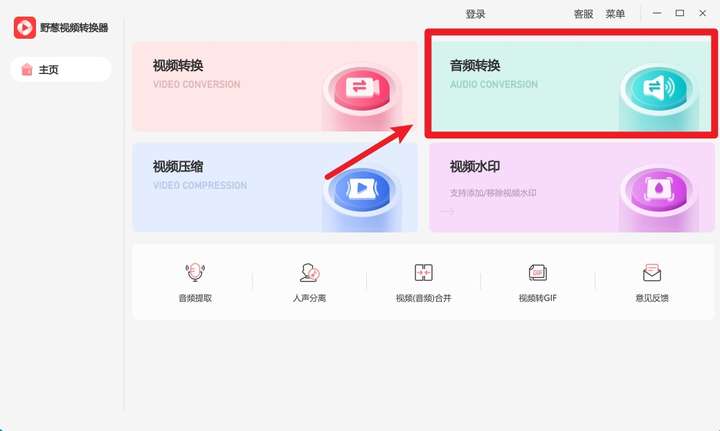
步骤二:导入需要转换的音频文件,此软件还支持不同格式的批量导入及转换。
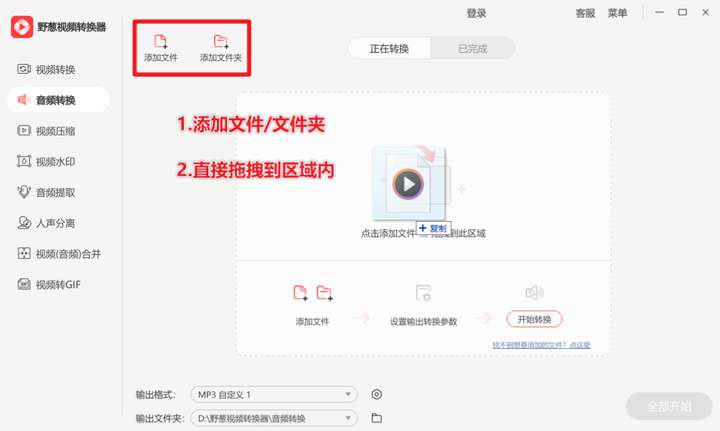
步骤三:设置详细参数并点击开始进行转换,转换完成后,可在输出的文件夹中查看文件。
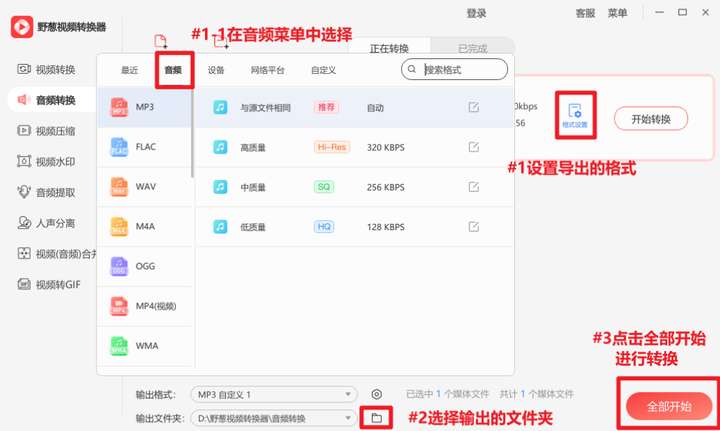
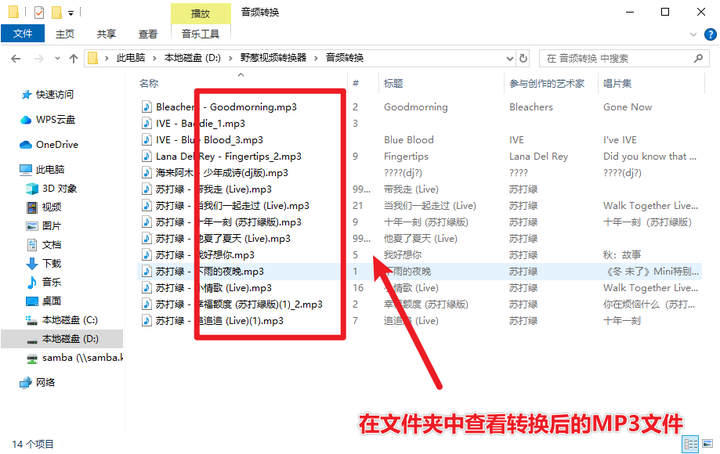
转换完成后,即可在文件夹中查看。除了本文的主题wav转mp3、Flac等音频处理外,软件还支持视频的转换和压缩等功能。
工具二、使用在线处理网站转换音频
推荐指数:★★★
Youcompress是一个在线的文件转换网站。可以转换wav、mp3、flac等音频格式文件。无需下载操作。
缺点:需联网使用,不支持批量转换处理。
步骤一:打开网站,将要转换的文件上传到云端,点击Upload File and Compress进行转换并等待处理。步骤二:待文件在云端转换完毕,即可进行下载。(处理时间可能较长)
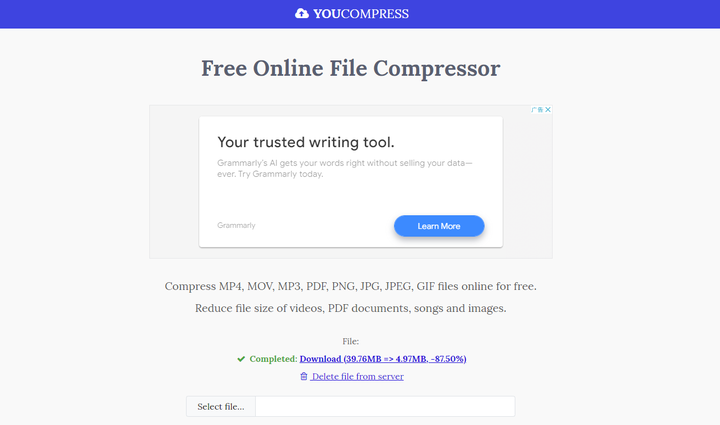
工具三、Zamzar
推荐指数:★★★
Zamzar是一个免费在线转换器,支持MKV、AVI、MP4、WAV、FLAC、MP3等音频和视频文件,有网页和客户端两个版本。
缺点:软件依赖云端处理,即使下载客户端也需要联网使用,上传处理速度较慢。
步骤一:搜索软件网站,进行客户端下载。安装完成后,右键点击需要转换的文件,找到convert to mp3选项导入,等待软件进行处理。
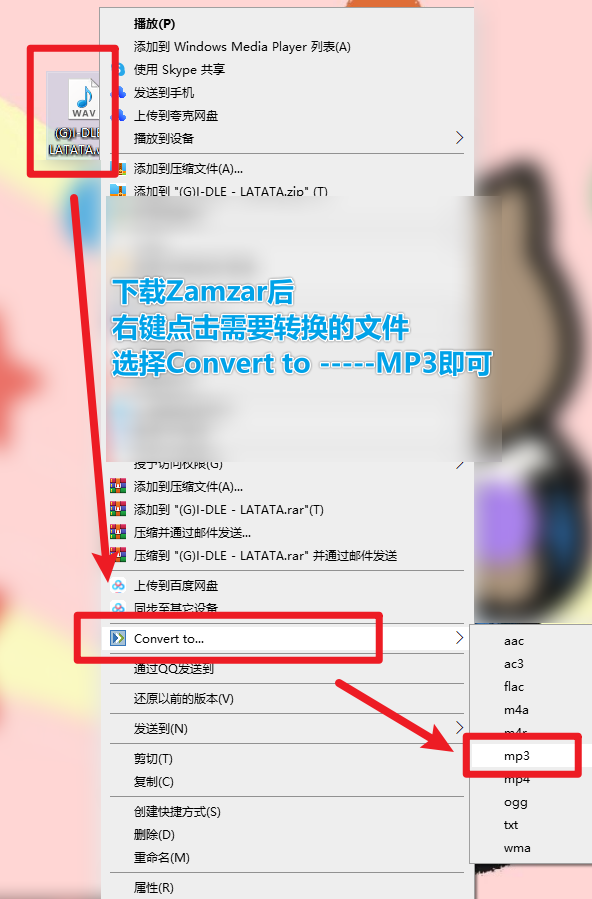
步骤二:等待转换完成,在被转换的文件保存路径下查看转换后的文件。
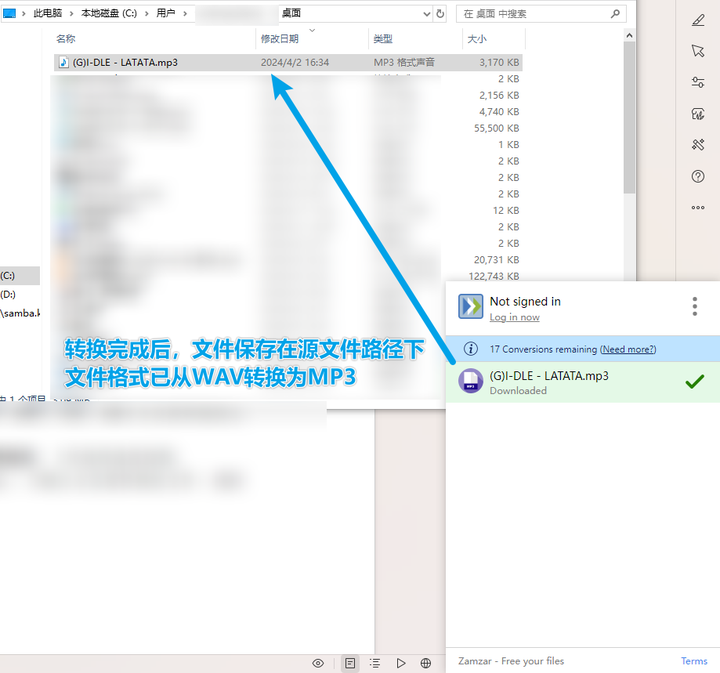
以上就是三款关于WAV转MP3等格式工具的教程分享啦,野葱视频转换器支持本地离线批量压缩,Youcompress无需下载即可压缩,Zamzar则需要联网上传,但好处是可以直接对文件进行操作,无需添加、导入,省去查找困扰。三款软件都可以实现wav等音频文件的格式转换,有需要的小伙伴可以跟着稳重的教程动手试试看,觉得文章不错的话,不放点个赞支持一下~
下载地址:https://shipin.yecong.com/
发表评论
已有45377位网友发表了看法: